编辑:系统城
2016-02-19 14:35:00
来源于:系统城
1. 扫描二维码随时看资讯
2. 请使用手机浏览器访问:
http://wap.xtcheng.cc/xtjc/8384.html
手机查看
从Win8开始,Windows系统在非正常关机或是启动失败的情况下会自动启动自动修复功能,自动解决开机问题,自动修复功能看似很强大,但还是会出现问题的,Win10系统下就有用户遇到系统自动启动修复后就崩溃了,系统不断循环重启,无法正常开机,该怎么办?
Win10系统自动修复时不断循环重启的解决方法:
1、制作USB启动盘,并从U盘启动
将系统城Win10系统镜像写入U盘后即可得到带有恢复环境的USB启动盘。(点此下载Win10正式版系统)
2、进入恢复环境进行修复
从U盘启动后,你会看到下面的画面:

▲点击左下角的“修复计算机”;

▲选择“疑难解答”
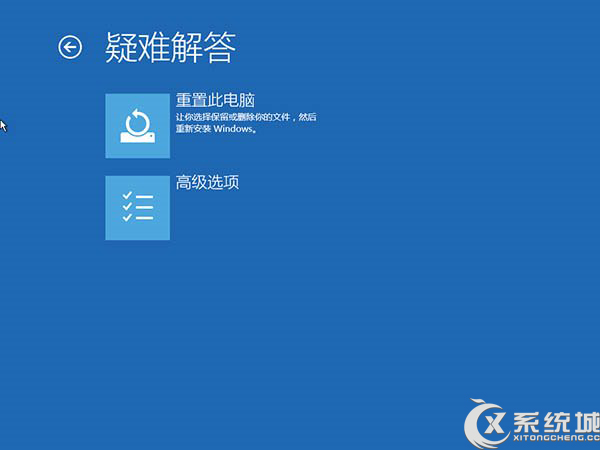
▲选择“高级选项”

▲选择“命令提示符”;
之后会打开命令提示符,如果提示你输入密码,请输入自己的Windows登录密码。

▲在命令提示符中输入bcdedit回车,你会看到上图所示的结果,找到名为resumeobject的条目,记录下后面的一长串字符(即GUID)。
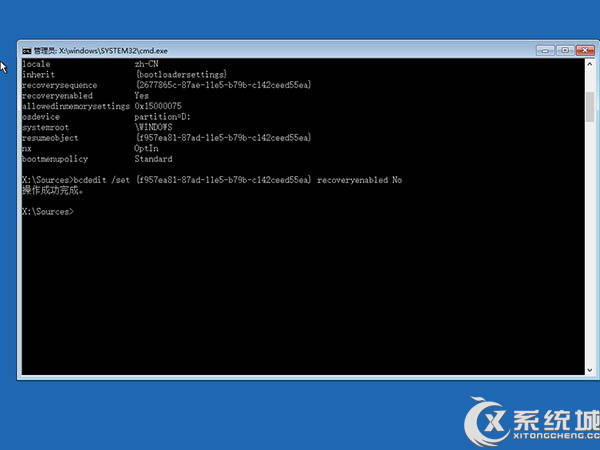
▲接着输入bcdedit /set {GUID} recoveryenabled No回车运行,运行该命令后就会暂时禁用系统的自动启动修复功能,其中的{GUID}即为上一步中记录的字符。
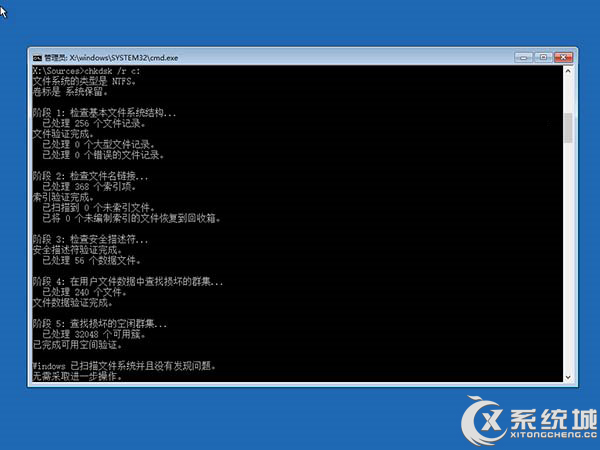
▲最后输入chkdsk /r c:回车,系统会自动检查文件系统错误。检查完成之后再重启电脑,一般情况下即可恢复正常。不过在重启之前,建议再执行一下系统文件修复命令,以修复系统中可能已损坏的文件。方法:
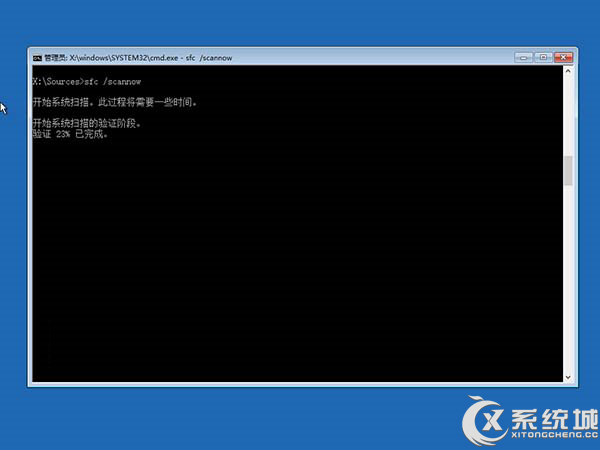
▲输入sfc /scannow回车,之后会开始系统文件的扫描验证。这需要一点时间,请保持耐心。
Win10系统自动修复时遇到不断循环重启时需要通过使用安装介质进入恢复环境进行修复,按照上述步骤操作完成之后,用户的Win10系统就可以恢复正常的启动状态了。

微软推出的Windows系统基本是要收费的,用户需要通过激活才能正常使用。Win8系统下,有用户查看了计算机属性,提示你的windows许可证即将过期,你需要从电脑设置中激活windows。

我们可以手动操作让软件可以开机自启动,只要找到启动项文件夹将快捷方式复制进去便可以了。阅读下文了解Win10系统设置某软件为开机启动的方法。

酷狗音乐音乐拥有海量的音乐资源,受到了很多网友的喜欢。当然,一些朋友在使用酷狗音乐的时候,也是会碰到各种各样的问题。当碰到解决不了问题的时候,我们可以联系酷狗音乐

Win10怎么合并磁盘分区?在首次安装系统时我们需要对硬盘进行分区,但是在系统正常使用时也是可以对硬盘进行合并等操作的,下面就教大家Win10怎么合并磁盘分区。